
Hoewel de vorige versies van Windows je computer in hoge mate vertraagden, belooft Windows 10 betere service te bieden dan die. Toch klagen sommigen dat Windows 10 soms ook hetzelfde probleem heeft.

De harde schijven van Windows 10 kunnen goed worden versneld met behulp van de optimalisatie-apps. Daarvoor zijn ook weinig verschillende tools beschikbaar. Om de efficiëntie van de harde schijf te vergroten, zijn er ook bepaalde hulpprogramma's.
5 handige tools om de prestaties van de harde schijf op Windows te verbeteren

1. Optimaliseer schijven
Optimize Drives is een native Windows-tool die de defragmentatieproblemen analyseert. Vervolgens lossen ze de geïdentificeerde problemen op. Het draait op automatisch schema op instellingen zelf. Ga naar start en vervolgens naar Windows Systeembeheer en vervolgens Defragmenteren en optimaliseren van schijven.
U moet de schijf selecteren die u wilt repareren en vervolgens Analyseren of Optimaliseren kiezen. Ga vervolgens naar Instellingen wijzigen en klik op het vak met Uitvoeren volgens schema. Deze tool moet eenmaal per maand worden uitgevoerd zoals geadviseerd door Microsoft.

2. Hulpprogramma van derden zoals Disc SpeedUp
Om de snelheid van de harde schijven te verhogen, is deze tool van derden zeer voordelig. Het defragmenteert, analyseert en optimaliseert de schijven. Nadat het defragmentatieproces is voltooid, wordt de computer automatisch afgesloten.
U kunt het dus 's nachts laten staan, want nadat het werk is gedaan, wordt het vanzelf uitgeschakeld. Het heeft betere visuals. Zelfs de defragmentkaarten hebben meer grafieken en gegevens en zijn intuïtiever. Het is ook een stuk sneller dan de Windows-tool.
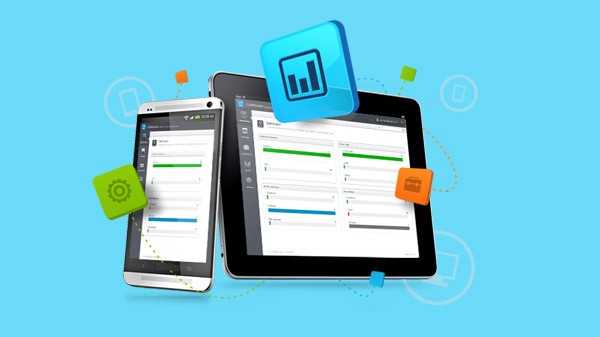
3. Apparaatbeheer
Apparaatbeheer is een waardige Windows-tool die de schrijf- en leessnelheid van de schijven verhoogt. Terwijl het proces is voltooid, moet schrijfcaching zijn ingeschakeld. Voordat de gegevens op de harde schijf worden geschreven, kunnen de gegevens gemakkelijk in de cache worden opgeslagen. Gegevens kunnen veel sneller naar een cache worden geschreven, zodat de prestaties ook verbeteren.
Maar het moet onmiddellijk worden overgedragen naar de harde schijf, omdat de gegevens in de cache tijdelijk zijn.
Ga naar het menu Start> klik er met de rechtermuisknop op> Kies Apparaatbeheer> Klik op + ondertekenen> Klik met de rechtermuisknop op de schijf die u wilt wijzigen> Selecteer Eigenschappen> Klik op het tabblad Beleid> Selecteer Schrijfcaching inschakelen op het apparaat.
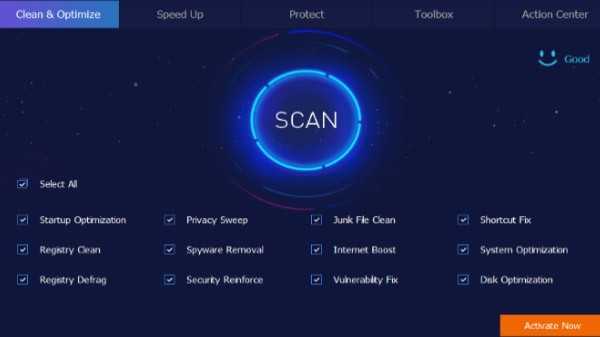
4. IOBit Geavanceerde systeemverzorging
Zorg ervoor dat uw systeem schoon blijft. U moet het CPU- en RAM-gebruik optimaliseren en het register moet schoon worden gehouden. Het is een geweldige tool voor de HDD-optimalisatietaken die zowel betaalde als gratis versies biedt. De betaalde heeft ook real-time monitoring, register opschoning en systeem boot optimalisatie.

5. Razer Cortex
Deze tool is vooral bedoeld voor pc-gamers en helpt de harde schijven te versnellen. Het vermindert de laadtijd van het spel en helpt ook om de hogere frames te bereiken. Het bestaat uit twee delen; Game Booster en System Booster. Met behulp hiervan kunt u ook de browsergeschiedenis, ongewenste bestanden en systeemcache opschonen. Het helpt ook om de gamebestanden te defragmenteren en ook om de achtergrondprocessen uit te schakelen.











